现在智能基本上都自带时钟应用软件,对于那些上班族来说,如果没有按时起来导致迟到是一件很不愉快的事情,现在现在很多人开始使用手机设置闹钟。那么对于刚刚入手荣耀5C的朋友来说,荣耀5C怎么设置闹钟呢?下面百事网小编就为大家介绍一下荣耀5C设置闹钟教程,具体的操作步骤如下:
1、进入到荣耀5C主系统界面,在其界面找到并点击进入到【时钟】,进来之后在其下方有一个【新建闹钟】按钮,如下图所示:
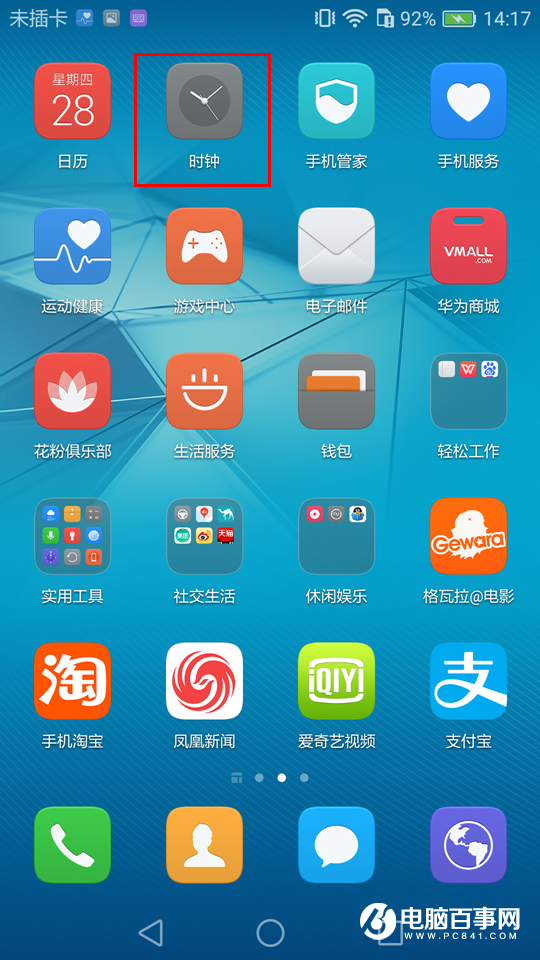
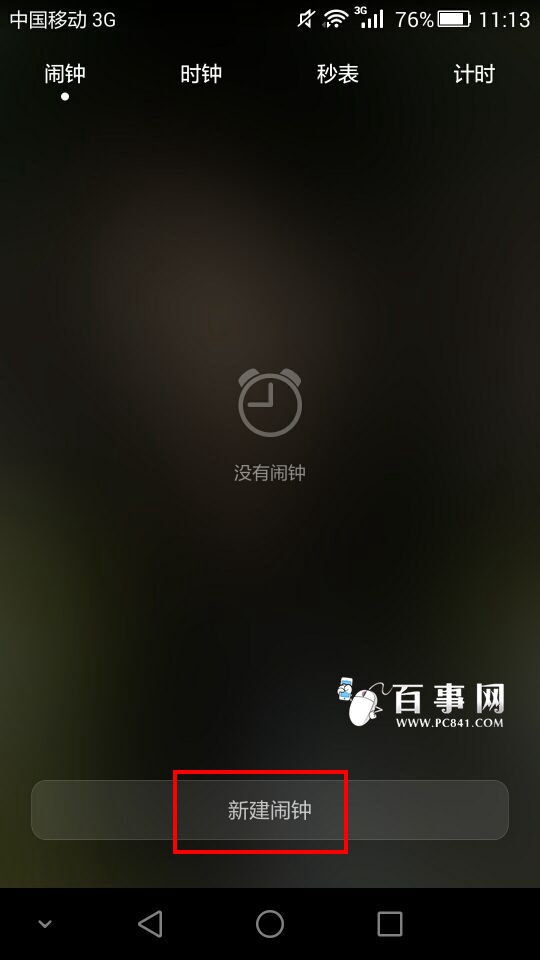
2,然后,就会出现时间设置,有两个圆圈数字,左边的圆圈是设置时钟,右边的圆圈是设置分钟,如下图:
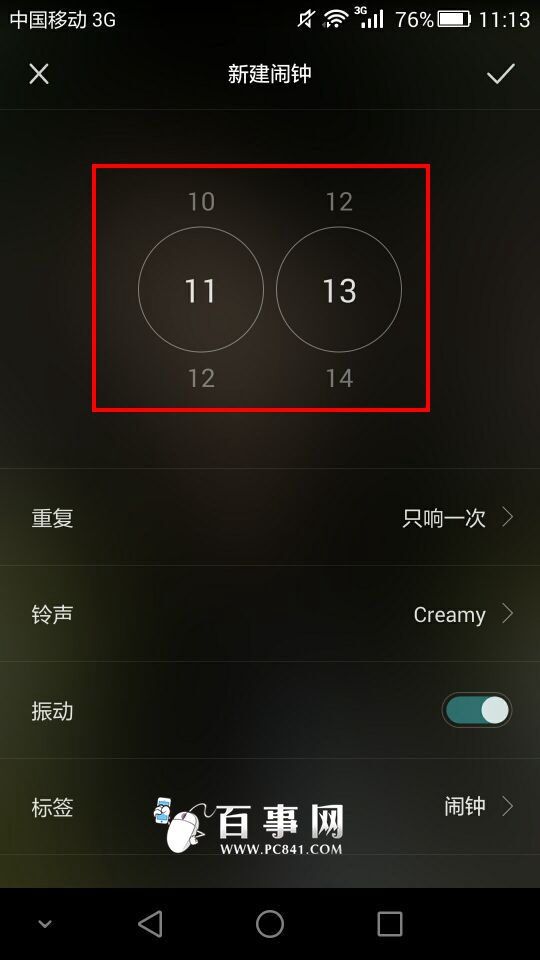
3,此外,我们还可以选择自己喜欢的铃声,别忘了点击一下页面右上方的“勾选”哦,如下图:
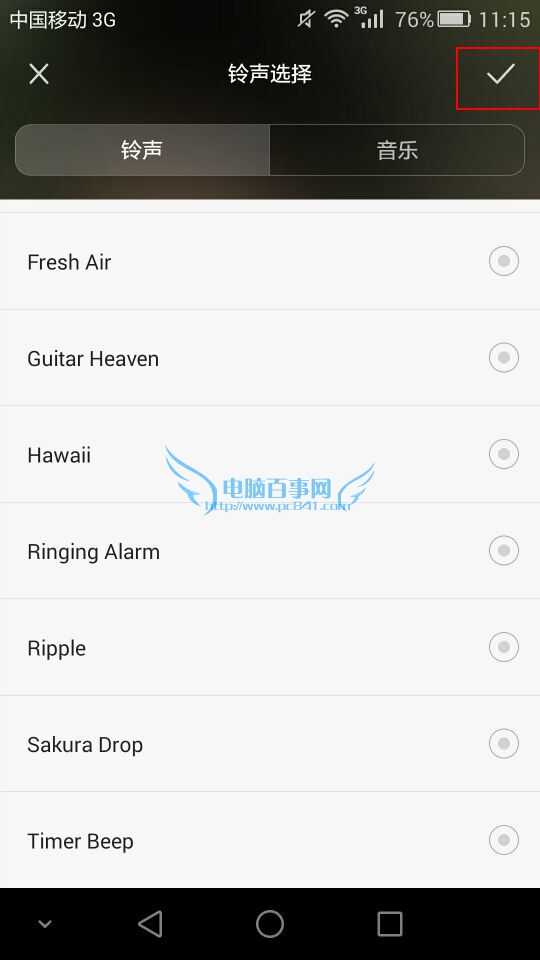
4,最后一步,点击页面的右上角的勾选保存即可,如下图所示:





